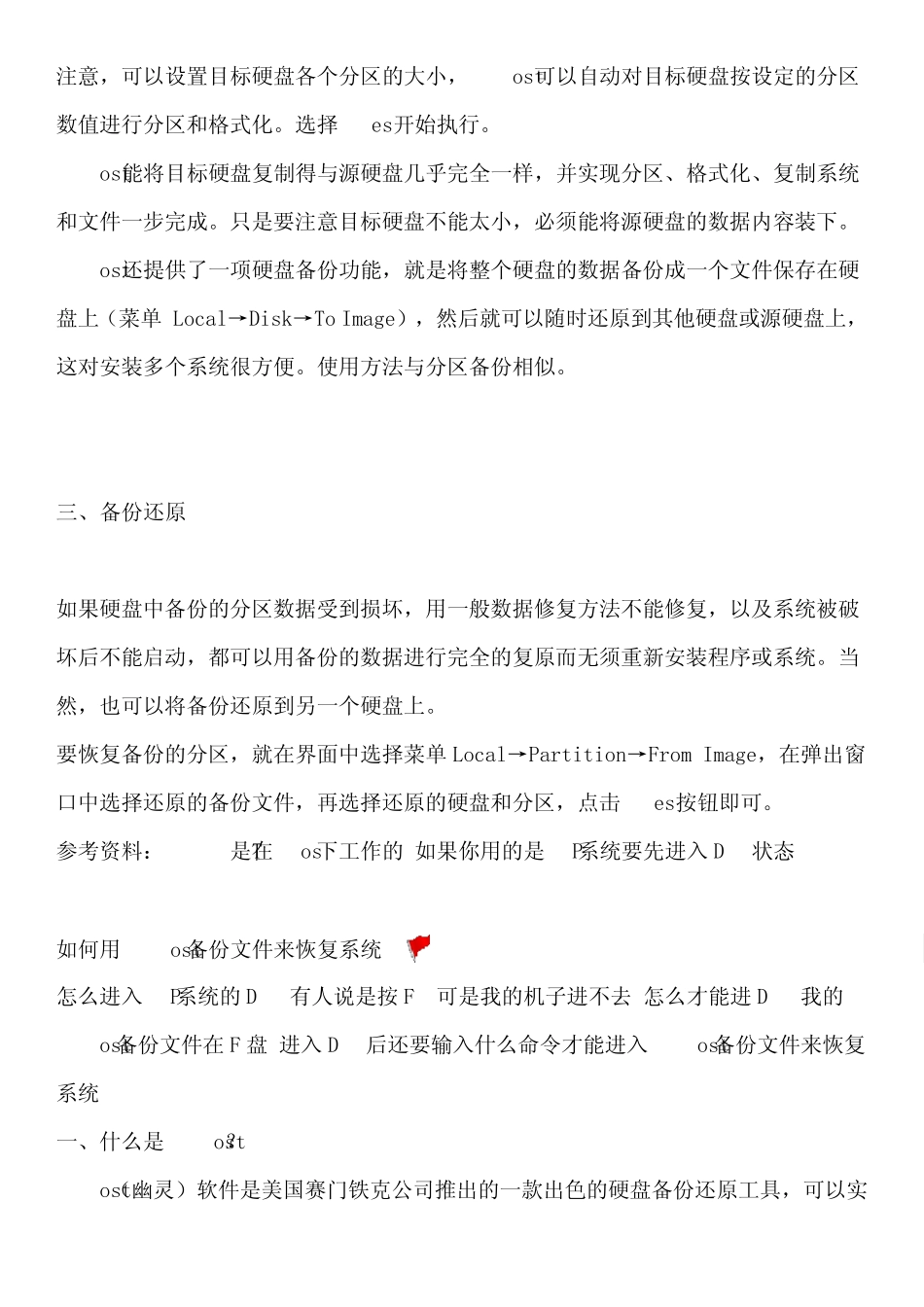笔记本如何系统备份? 备份系统的软件有很多,比如一键还原,GHOST等等.不过有些数据备份软件是镶嵌在你的硬盘上的,删除的时候就麻烦些.我就介绍一下GHOST的用法吧 一、分区备份 使用Ghost进行系统备份,有整个硬盘(Disk)和分区硬盘(Partition)两种方式。在菜单中点击 Local(本地)项,在右面弹出的菜单中有3个子项,其中 Disk 表示备份整个硬盘(即克隆)、Partition 表示备份硬盘的单个分区、Check 表示检查硬盘或备份的文件,查看是否可能因分区、硬盘被破坏等造成备份或还原失败。分区备份作为个人用户来保存系统数据,特别是在恢复和复制系统分区时具有实用价值。 选 Local→Partition→To Image 菜单,弹出硬盘选择窗口,开始分区备份操作。点击该窗口中白色的硬盘信息条,选择硬盘,进入窗口,选择要操作的分区(若没有鼠标,可用键盘进行操作:TAB键进行切换,回车键进行确认,方向键进行选择)。在弹出的窗口中选择备份储存的目录路径并输入备份文件名称,注意备份文件的名称带有 GHO 的后缀名。接下来,程序 会 询 问 是否压 缩 备份数据,并给 出3个选择:No 表示不压 缩 ,Fast表示压 缩 比例 小 而 执 行备份速 度 较 快 ,High 就是压 缩 比例 高 但 执 行备份速度 相 当 慢 。最 后选择 Yes 按 钮 即开始进行分区硬盘的备份。Ghost 备份的速 度 相 当 快 ,不用久 等就可以 完 成,备份的文件以 GHO 后缀名储存在设 定 的目录中。 二 、硬盘克隆与 备份 硬盘的克隆就是对 整个硬盘的备份和还原。选择菜单Local→Disk→To Disk,在弹出的窗口中选择源 硬盘(第 一个硬盘),然 后选择要复制到 的目标硬盘(第 二 个硬盘)。注意,可以设置目标硬盘各个分区的大小,Ghost 可以自动对目标硬盘按设定的分区数值进行分区和格式化。选择 Yes 开始执行。 Ghost 能将目标硬盘复制得与源硬盘几乎完全一样,并实现分区、格式化、复制系统和文件一步完成。只是要注意目标硬盘不能太小,必须能将源硬盘的数据内容装下。 Ghost 还提供了一项硬盘备份功能,就是将整个硬盘的数据备份成一个文件保存在硬盘上(菜单 Local→Disk→To Image),然后就可以随时还原到其他硬盘或源硬盘上,这对安装多个系统很方便。使用方法与分区备份相似。 三、备份还原 如果硬盘中备份的分区数据受到损坏,用一般数据修复方法不能修复,以及系统被破坏后不能启动,都可以...